[Working] 7 способов исправить точку доступа iPhone автоматически отключается
Многие пользователи iPhone сталкиваются с этой проблемой на своих телефонах. Когда они подключают свои ПК и другие устройства к точке доступа своего iPhone, после некоторого времени бездействия точка доступа отключается, и им придется снова ее включить. Что ж, эту проблему можно решить несколькими простыми обходными путями и проверкой некоторых функций и настроек. Давайте начнем со способов исправить проблему с автоматическим отключением точки доступа iPhone.
Fix iPhone Hotspot отключается автоматически
Автоматическое отключение точки доступа на iPhone может быть вызвано множеством причин, но точные из них найти сложно. Итак, мы можем начать с наиболее распространенных способов решения этой проблемы, а затем поговорить о верных способах.
Отключить режим низкого объема данных
Прежде всего, вы должны проверить, включен ли режим низкого потребления данных на вашем iPhone. Этот режим сохраняет мобильные данные на вашем телефоне, ограничивая использование данных в фоновом режиме, а также закрывая точку доступа после некоторого бездействия. Итак, вам лучше выключить его, когда вы используете личную точку доступа для какой-то работы:
Программы для Windows, мобильные приложения, игры - ВСЁ БЕСПЛАТНО, в нашем закрытом телеграмм канале - Подписывайтесь:)
1. Перейдите в «Настройки» на вашем iPhone.
2. Нажмите на «Мобильные данные» и выберите «Параметры мобильных данных» на следующей странице.
3. Как только вы нажмете на это, вы увидите опцию «Режим низкого объема данных».
4. Нажмите на переключатель рядом с ним, чтобы выключить его.
Отключить режим низкого энергопотребления
Это еще один режим, который в целях экономии заряда отключает точку доступа после некоторого бездействия. Поэтому вам также следует проверить, включен ли этот режим на вашем телефоне, и, если да, выключить его. Вот как это проверить:
1. Откройте «Настройки» на вашем iPhone и перейдите в «Аккумулятор».
2. Нажмите на него, и на следующей странице вы увидите «Режим низкого энергопотребления».
3. Теперь нажмите на переключатель рядом с ним, если он включен по умолчанию.
В качестве альтернативы, если вы добавили режим низкого энергопотребления на панель управления, просто смахните вниз от правого верхнего угла и коснитесь значка батареи, чтобы выключить этот режим.
Сбросить настройки сети
Если после отключения этих двух режимов точка доступа по-прежнему отключается сама по себе, вам следует подумать о сбросе сетевых настроек на вашем телефоне. Это не повредит никаким вашим данным и может решить проблему. Вот как это сделать:
1. Откройте «Настройки» и выберите «Общие» оттуда.
2. Теперь прокрутите вниз до «Перенести или сбросить iPhone» и нажмите на него.
3. На следующей странице выберите «Сброс».
4. Наконец, выберите «Сбросить настройки сети» на следующей странице, и вам будет предложено ввести пароль.
После ввода пароля все настройки сети будут сброшены, и вы сможете проверить ошибку точки доступа, исправлена она или нет.
Обновить настройки оператора связи
Сетевые операторы продолжают выпускать новые обновления для улучшения своих сетей. Эти обновления обычно приходят всем пользователям по беспроводной сети, но вы все равно можете попробовать обновить их вручную на своем телефоне, чтобы проверить, решает ли это проблему. Вот как обновить:
1. Зайдите в «Настройки» на телефоне и перейдите в «Общие».
2. Оттуда прокрутите вниз до «О программе» и нажмите на него.
3. Теперь найдите информацию о SIM-карте, и вы увидите здесь версию сетевого провайдера.
4. Нажмите на эту версию, чтобы обновить ее до последней.
Теперь перезагрузите свой iPhone и проверьте, не произошло ли чудо.
Обновить версию iOS
Говоря об обновлениях, вы также должны проверить обновление iOS на своем телефоне, так как это также может быть причиной отключения точки доступа и многих других проблем. Вот как проверить последнее обновление iOS на вашем iPhone:
1. Откройте приложение «Настройки» и перейдите в «Общие».
2. Теперь нажмите на меню «Обновление программного обеспечения».
3. Здесь вы увидите, доступно ли для вашего телефона новое обновление.
Установите последнюю версию iOS отсюда, а затем начните использовать точку доступа.
Не выключайте экран точки доступа iPhone
Вот один верный способ убедиться, что точка доступа постоянно включена во время использования. Вы должны постоянно держать экран персональной точки доступа включенным, а параметр точки доступа активен. Этот трюк работает в большинстве случаев, когда точка доступа iPhone используется с любым ПК.

Однако следует учитывать, что этот метод потребляет больше энергии, поскольку экран телефона постоянно включен. Поэтому не забудьте подключить телефон к зарядному адаптеру во время процесса.
Программы для Windows, мобильные приложения, игры - ВСЁ БЕСПЛАТНО, в нашем закрытом телеграмм канале - Подписывайтесь:)
Войдите в iCloud на других устройствах
Наконец, если ничего не работает, вы можете использовать этот метод, который гарантирует, что ваша точка доступа iPhone никогда не отключается от определенного устройства. Да, вы можете подписаться со своим Apple ID в iCloud на этом устройстве, на котором вы хотите использовать точку доступа, и сделать его доверенным устройством или доверенным браузером.
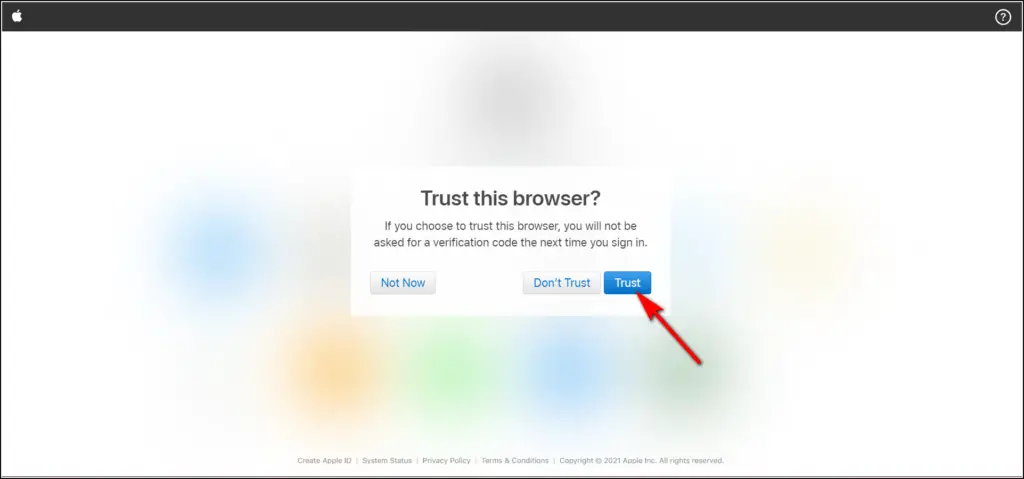
Apple сочтет это одним из ваших устройств и не отключит точку доступа даже после бездействия. Кроме того, если это устройство Mac, ваша точка доступа будет даже автоматически включаться, когда сеть Wi-Fi недоступна.
Итак, это способы исправить точку доступа вашего iPhone, которая продолжает автоматически отключаться. Следите за обновлениями, чтобы узнать больше о последних советах и хитростях для iOS!